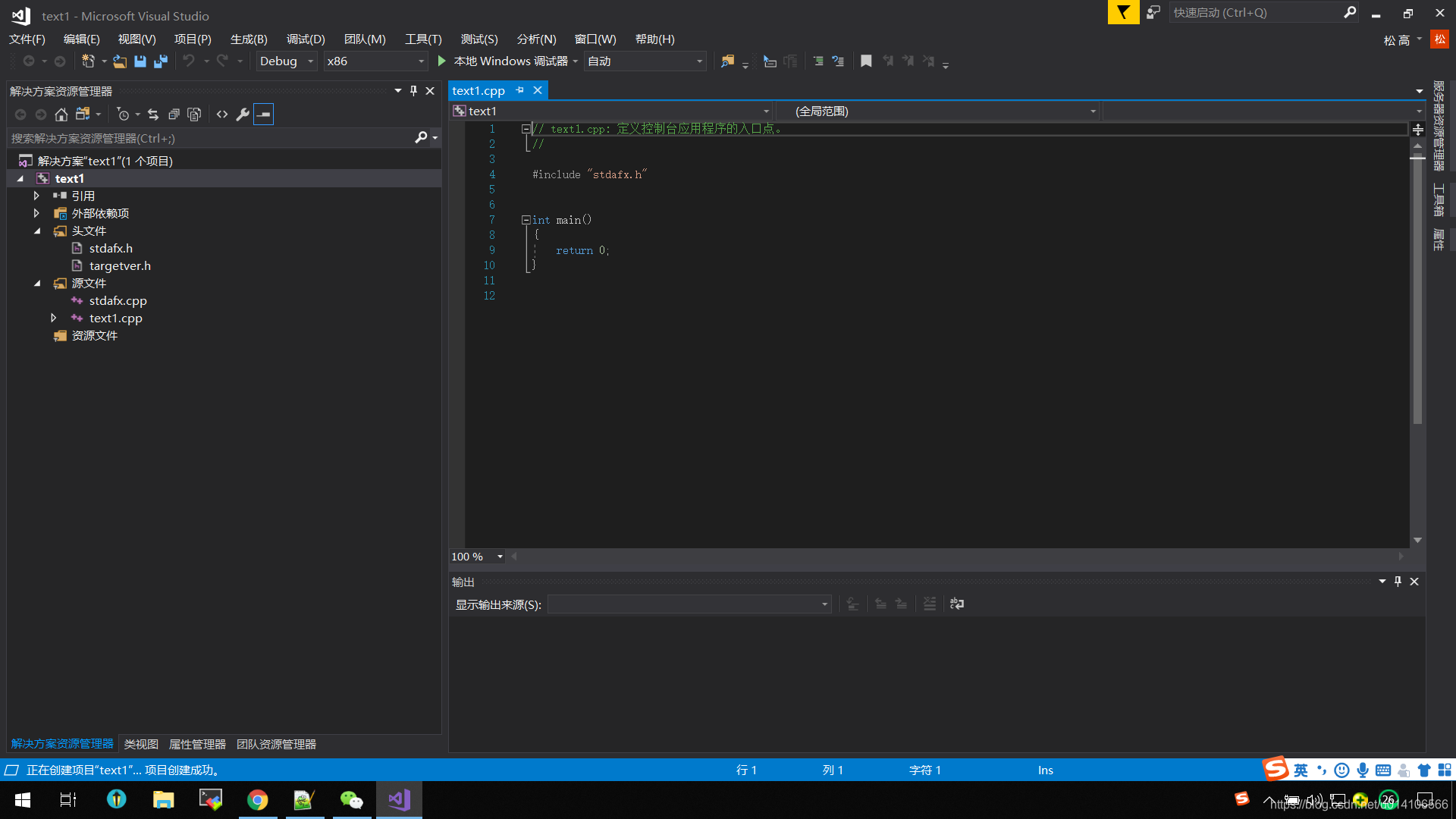VS2017開始一個新專案
阿新 • • 發佈:2018-11-17
有兩種方法新建一個專案
一、新建空專案
1、依次點選:檔案——新建——專案,如下圖所示:
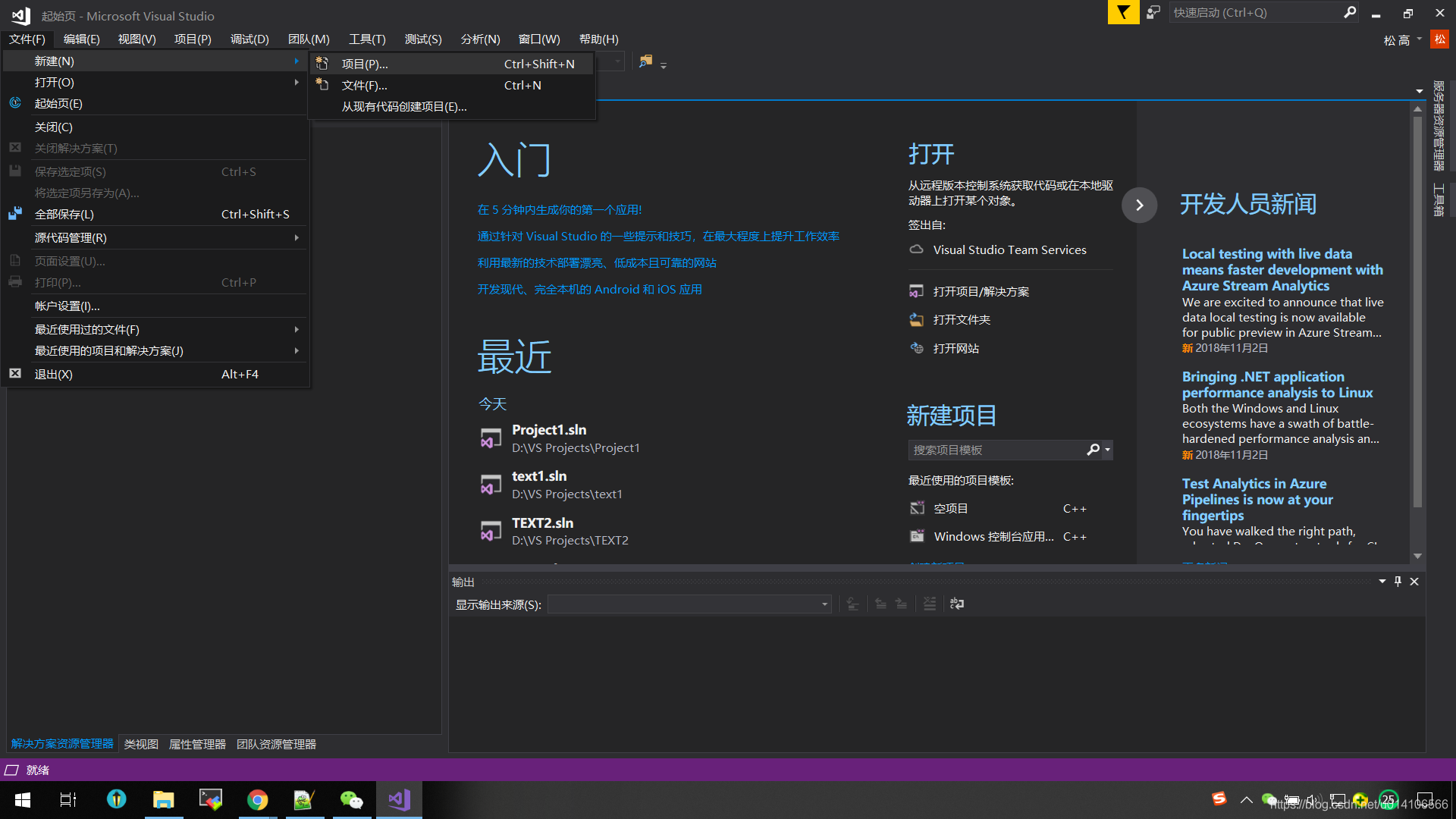
2、選擇空專案,編輯名稱和位置,點選確定
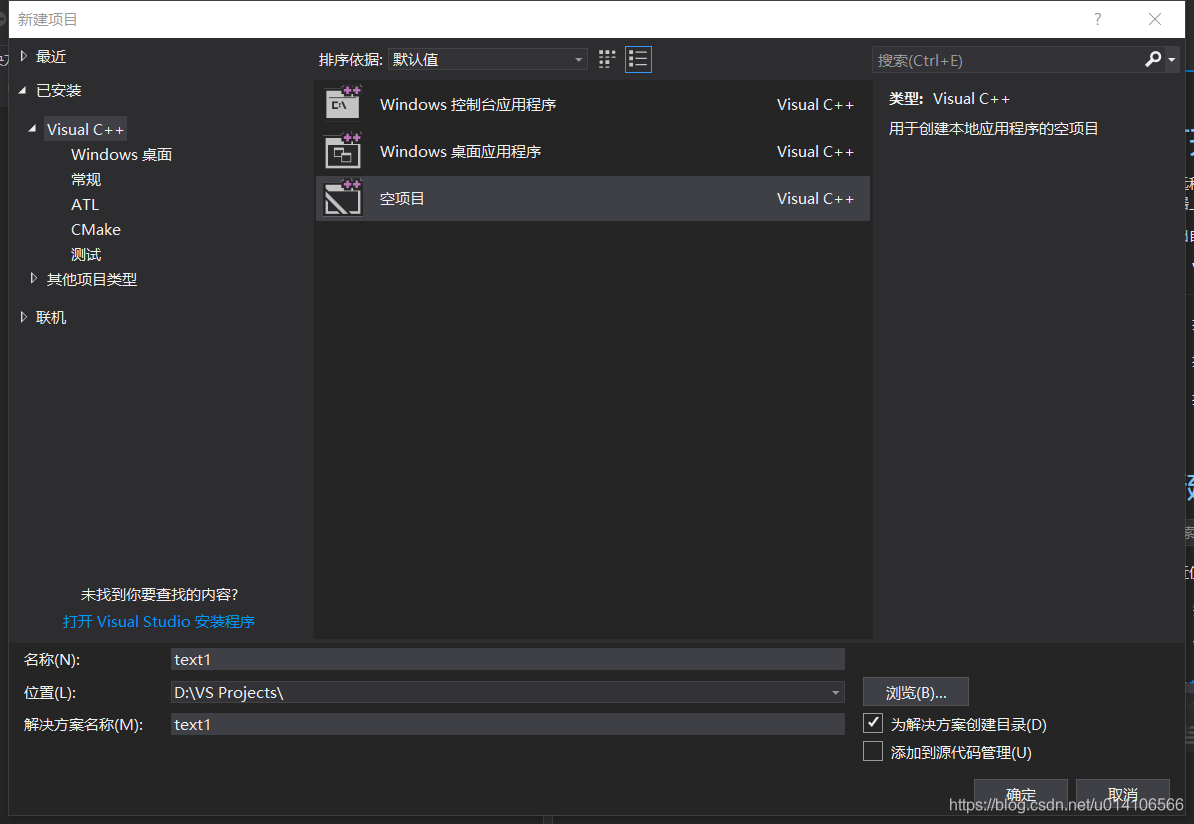
3、依次點選:原始檔——新增——新建項
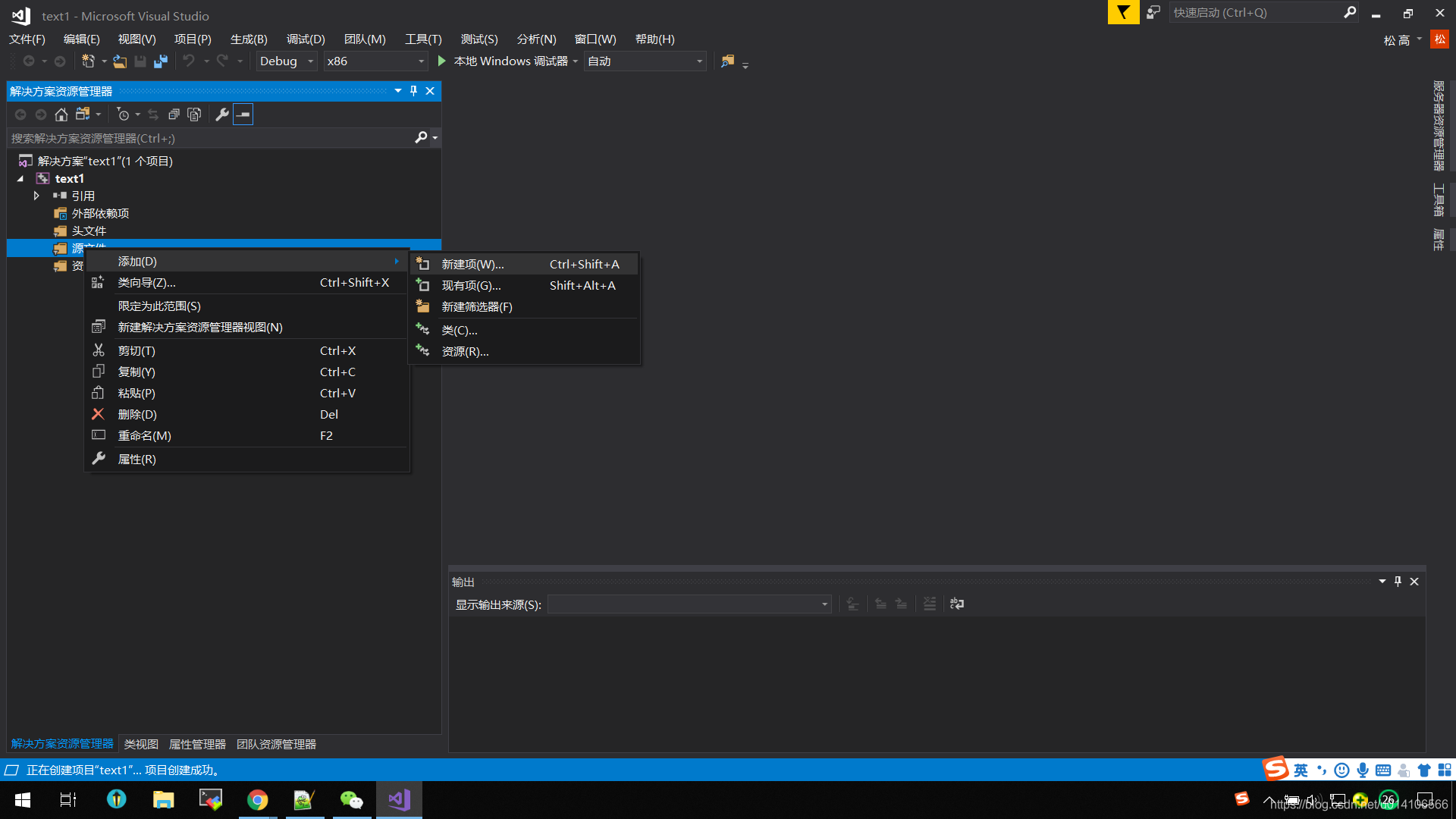
4、選擇第一個選項,然後點選新增
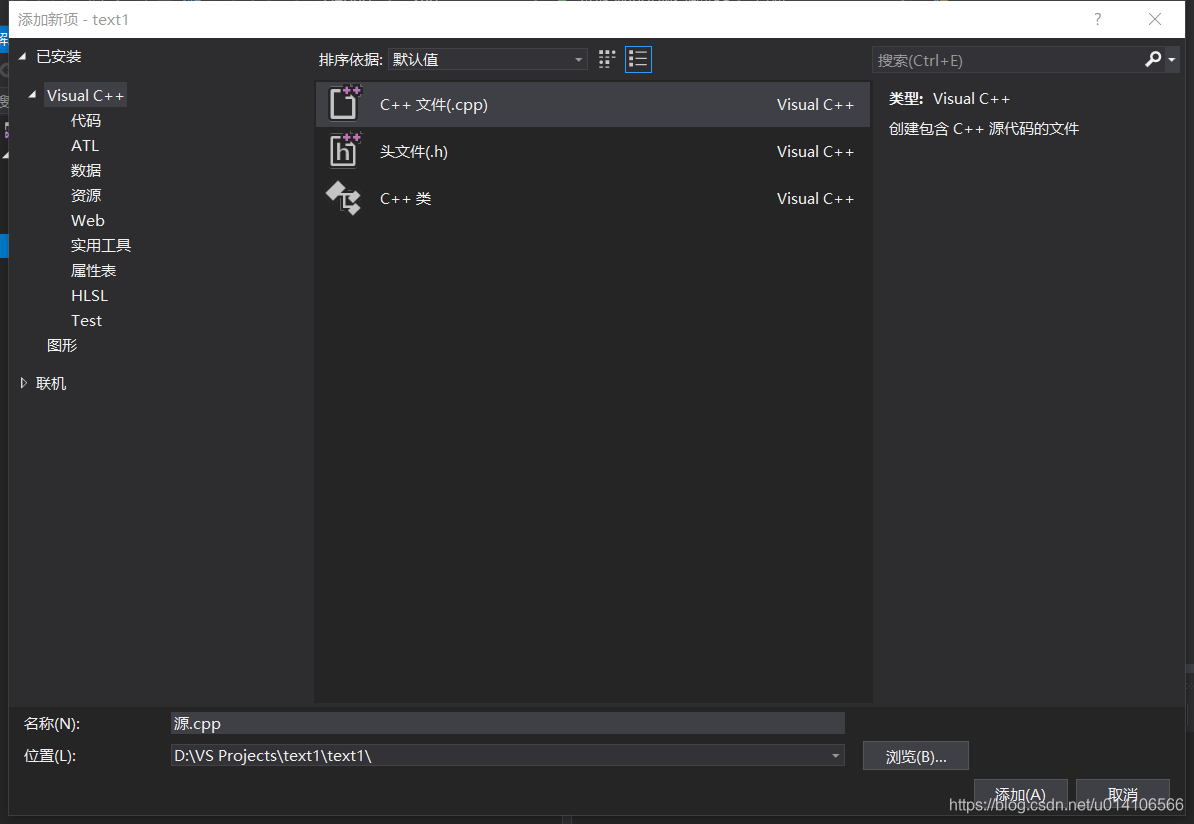
5、就可以在原始檔裡輸入程式碼了
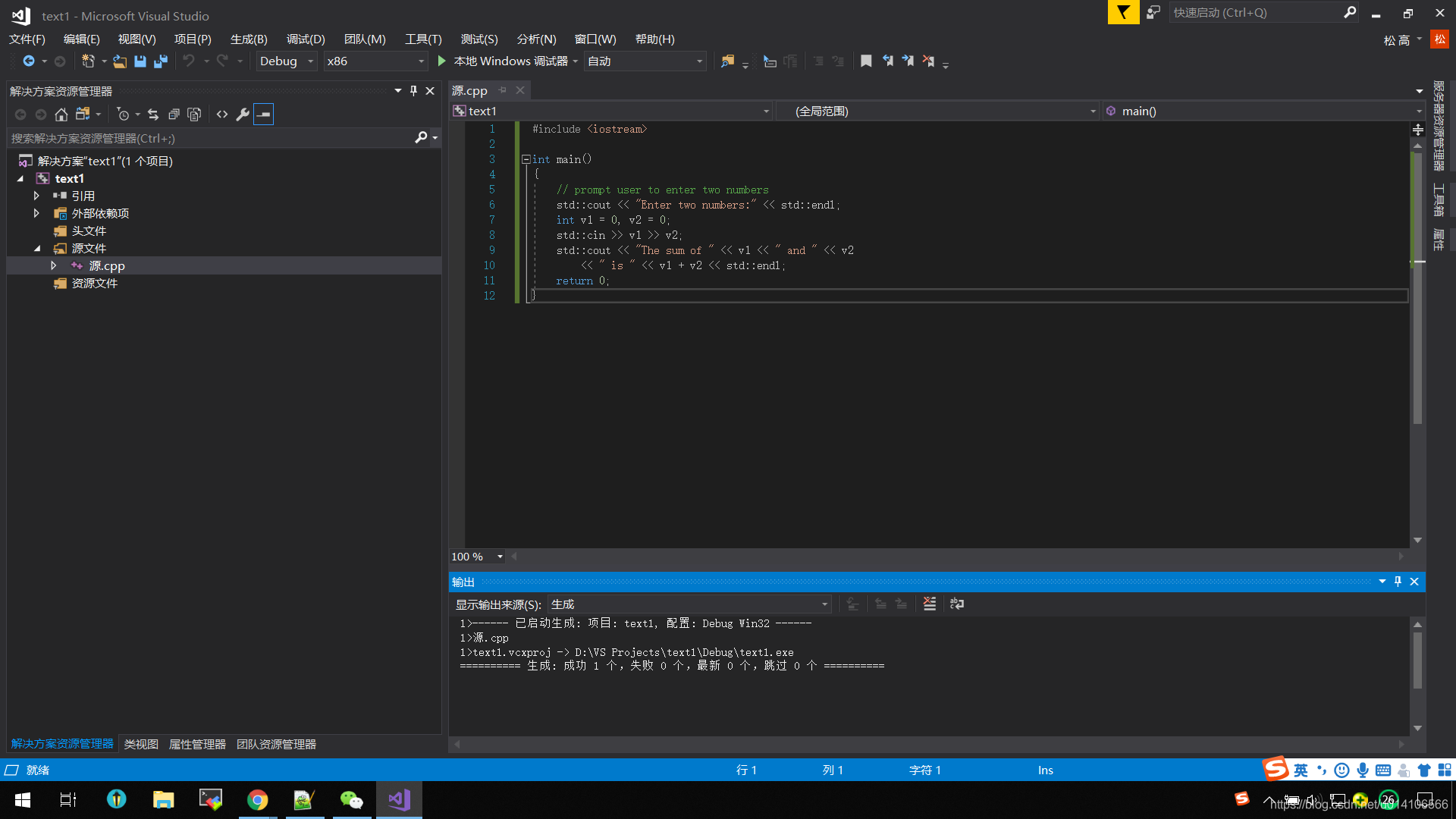
6、遇到的問題,按“Ctral+F5”進行調式時,出現控制檯閃退的問題,以下是解決方法。
在使用VS編寫完屬於自己的第一個Hello World程式後,執行程式時視窗卻一閃而過…
原因可能是你在執行程式時按鍵成f5,而在除錯一欄寫得很清楚,f5是開始除錯的指令,ctrl+f5才是開始執行(不除錯),如果在換成ctrl+f5執行後可以正常顯示輸出內和“Press any key to continue…“這句話,那麼問題就解決了。
但是部分人會發現,在按鍵ctrl+f5過後,程式依然一閃而過,那麼你可以試試下面的這個方法來解決這個問題:
1)在左側自己專案的名字上右鍵,選中最下方的屬性。
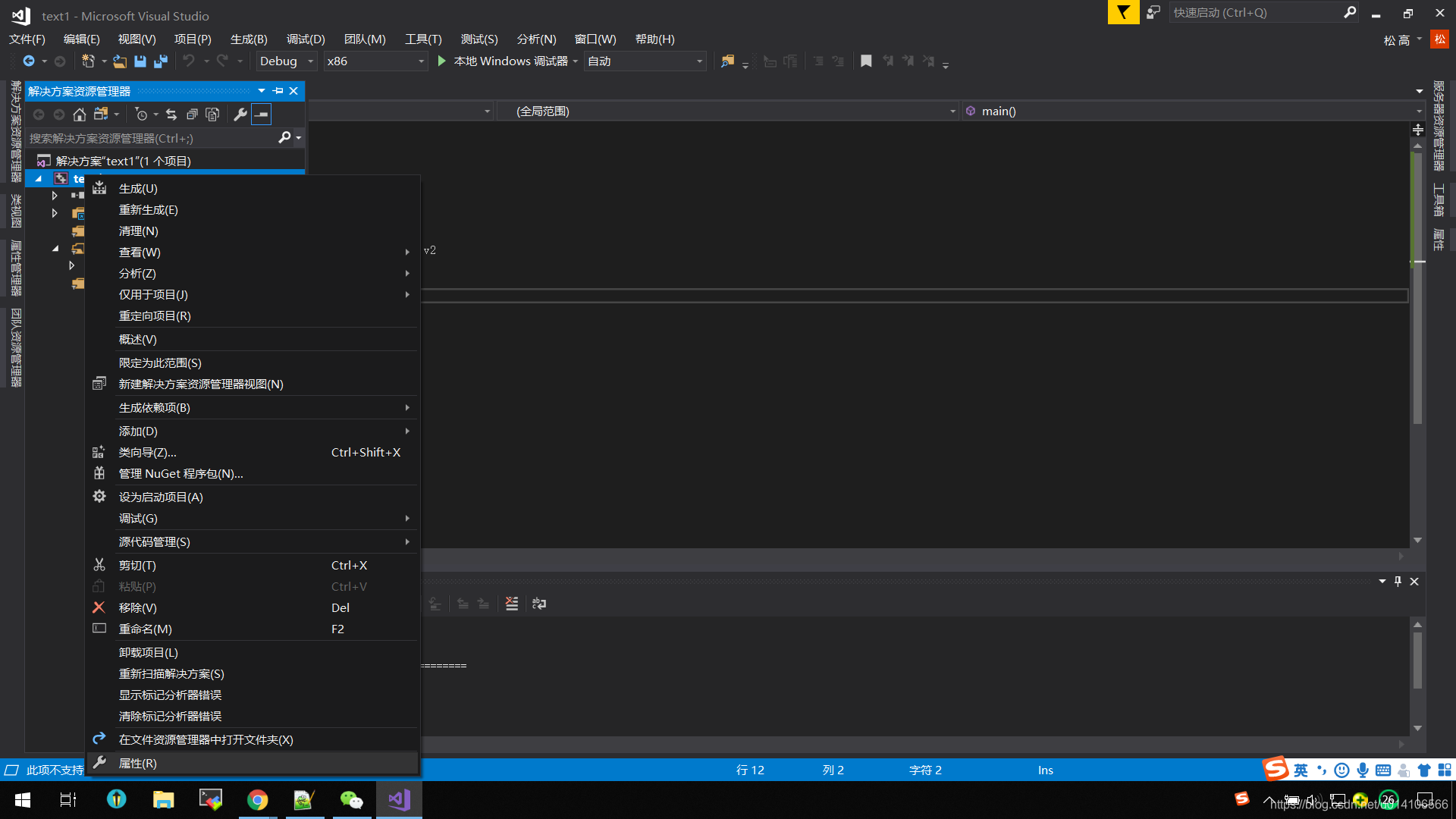
2)依次選中 配置屬性->聯結器->系統
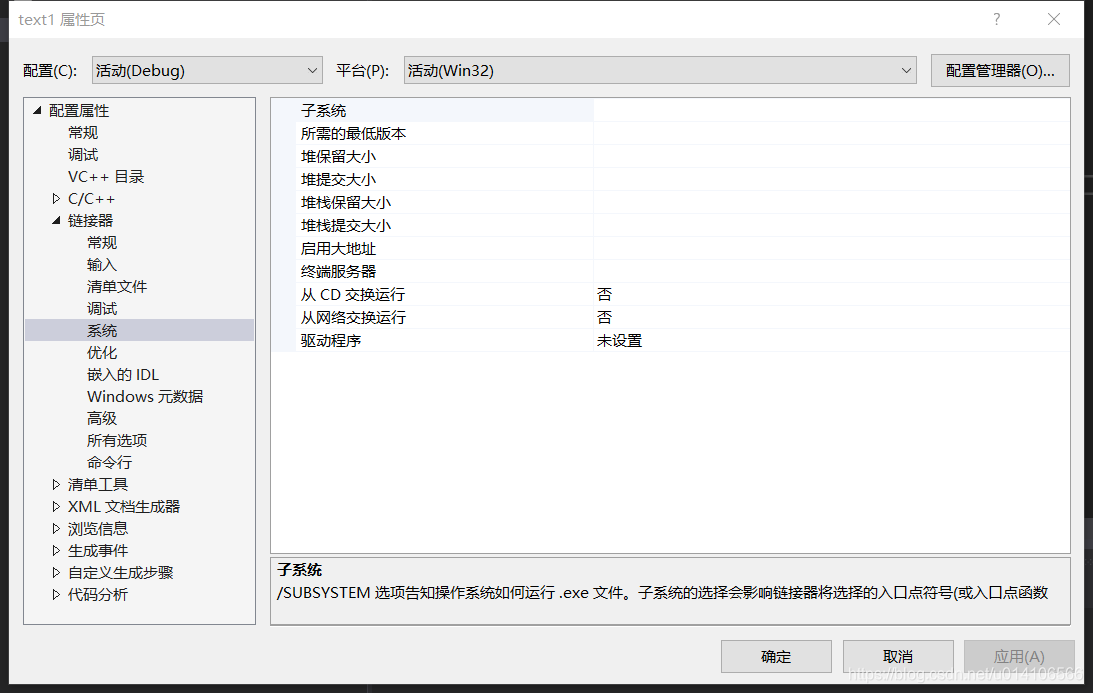
3)在右側找到子系統,點開右側的下箭頭,選擇 控制檯 (/SUBSYSTEM:CONSOLE)
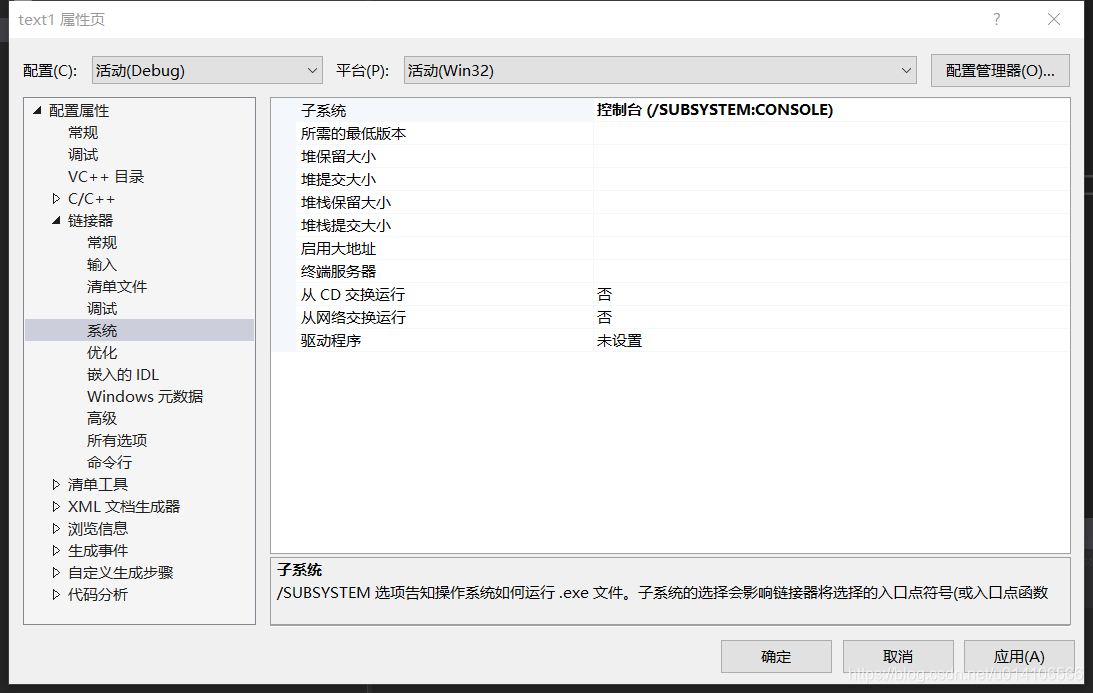
最後確定儲存,完成操作後不妨再去試試按ctrl+f5執行。
其實還有一種方法,在return 0;的上一行輸入system(“pause”);
二、新建Windows控制檯應用程式(推薦):
1、依次點選:檔案——新建——專案,如下圖所示:
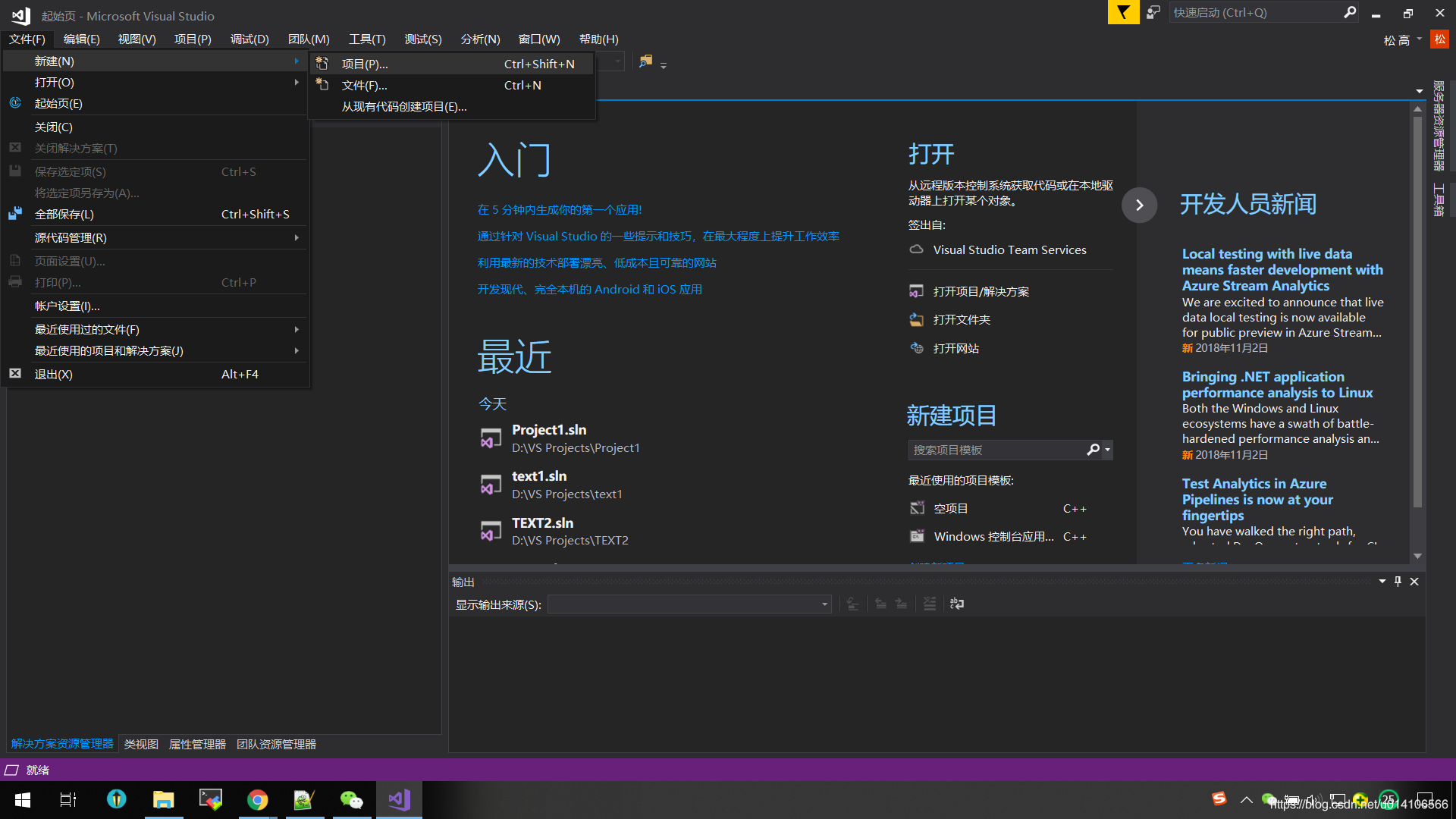
2、選擇Windows控制檯應用程式,編輯名稱和位置,點選確定
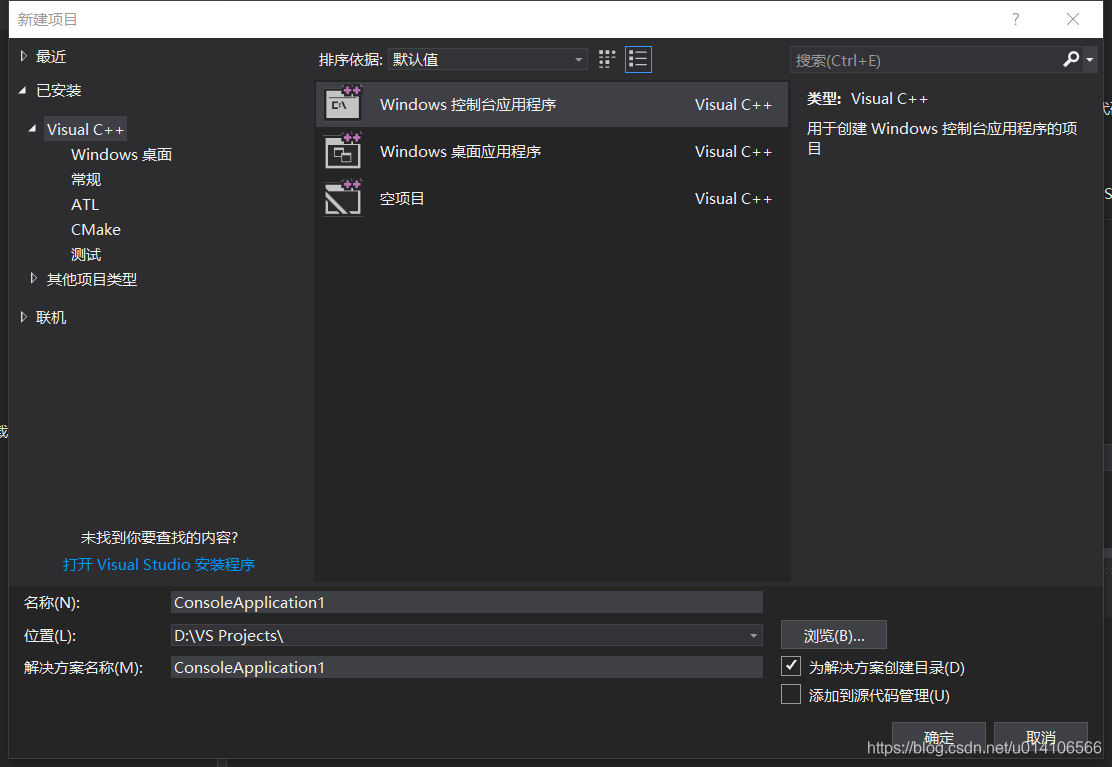
3、如下圖所示: